Ottieni una scansione gratuita e controlla se il tuo computer è infetto.
RIMUOVILO SUBITOPer utilizzare tutte le funzionalità, è necessario acquistare una licenza per Combo Cleaner. Hai a disposizione 7 giorni di prova gratuita. Combo Cleaner è di proprietà ed è gestito da RCS LT, società madre di PCRisk.
MySearchDial virus removal instructions
Cosa è MySearchDial?
MySearchDial è una barra degli strumenti per il browser (compatibile con Internet Explorer, Google Chrome e Mozilla FireFox), che promette di migliorare l'esperienza di navigazione Internet degli utenti di computer, mostrando collegamenti di accesso rapido ai siti popolari di social networking (Facebook, Twitter, ecc) per migliorare la propria esperienza di ricerca globale su Internet ed esperienza di navigazione. Mentre tale funzionalità può sembrare legittima e utile molti utenti di computer si riferiscono a MySearchDial (My Search Dial), come un virus redirect o un dirottatore del browser - tali associazioni possono essere correlate al fatto che la barra degli strumenti mysearchdial viene promosso tramite download di software gratuito utilizzando una distribuzione di software (marketing) chiamato bundling. La barra degli strumenti MySearchDial viene installata sul browser Internet dell'utente durante il download o l'installazione di alcuni software liberoi legittimi utilizzando dei download client o installer.
Al giorno d'oggi molti siti di download popolari tra cui download.com, soft32.com, softonic.com utilizzano dei download client per gestire e far monetizzare i download gratuiti, durante il download di programmi gratuiti dai siti menzionati gli utenti di Internet sono disponibili (a volte in maniera molto ingannevole) ad installare programmi aggiuntivi (barra degli strumenti del browser, add-ons, ecc.). L'installazione di questi programmi promossi e le estensioni dei browser più comunemente crea dei problemi di privacy o, nel caso di MySearchDial, a dei reindirizzamenti indesiderati.
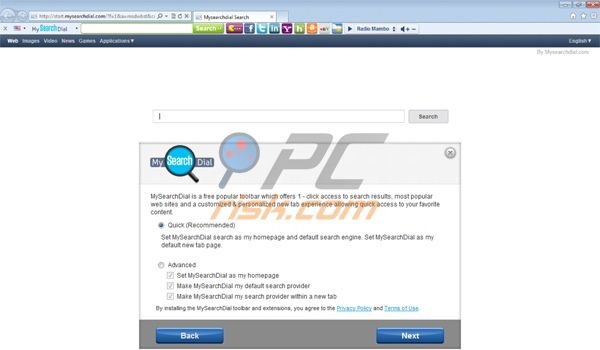
MySearchDial toolbar è correlato a Montera technologies, in particolare a delle barre degli strumenti del browser indesiderati sviluppati da questa azienda che reindirizzano gli utenti Internet su Mixidj.claro-search.com, Searchiu.com, Tuvaro.com e altri siti web che presentano agli utenti annunci ingannevoli e motori di ricerca che restituiscono risultati di ricerca sponsorizzati. Il sito Start.mysearchdial.com non pone alcun virus diretto o minacce malware, tuttavia la maggior parte di questi siti web fanno reindirizzare gli utenti senza il loro consenso. Se ritieni che start.mysearchdial.com è stato impostato come pagina iniziale, motore di ricerca predefinito e provider di ricerca in una nuova scheda senza il tuo consenso puoi usare questa guida di rimozione per eliminare questi problemi.
Rimozione automatica istantanea dei malware:
La rimozione manuale delle minacce potrebbe essere un processo lungo e complicato che richiede competenze informatiche avanzate. Combo Cleaner è uno strumento professionale per la rimozione automatica del malware consigliato per eliminare il malware. Scaricalo cliccando il pulsante qui sotto:
SCARICA Combo CleanerScaricando qualsiasi software elencato in questo sito, accetti le nostre Condizioni di Privacy e le Condizioni di utilizzo. Per utilizzare tutte le funzionalità, è necessario acquistare una licenza per Combo Cleaner. Hai a disposizione 7 giorni di prova gratuita. Combo Cleaner è di proprietà ed è gestito da RCS LT, società madre di PCRisk.
Menu rapido:
- Cosa è MySearchDial?
- STEP 1. Rimuovere WPM17.8.0.3325 attraverso il pannello di controllo.
- STEP 2. Rimuovere MySearchDial da Internet Explorer.
- STEP 3. Rimuovere MySearchDial da Google Chrome.
- STEP 4. Rimuovere MySearchDial da Mozilla Firefox.
- STEP 5. Rimuovere MySearchDial da Safari.
- STEP 6. Rimuovere le estensioni canaglia da Microsoft Edge.
Rimozione di MySearchDial virus:
Windows 10:

Pulsante destro del mouse nell'angolo in basso a sinistra dello schermo, nel menu di accesso rapido selezionare Pannello di controllo. Nella finestra aperta scegliere Disinstalla un programma.
Windows 7:

Fare clic su Start ("Windows Logo" nell'angolo in basso a sinistra del desktop), scegli Pannello di controllo. Individuare Programmi e fare clic su Disinstalla un programma.
macOS (OSX):

Fare clic su Finder, nella finestra aperta selezionare Applicazioni. Trascinare l'applicazione dalla cartella Applicazioni nel Cestino (che si trova nella Dock), quindi fare clic con il tasto destro sull'icona del Cestino e selezionare Svuota cestino.
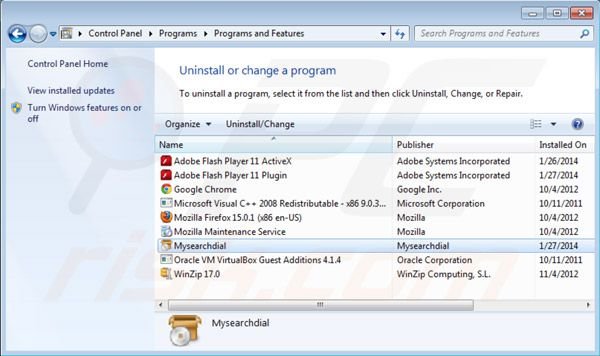
Nella finestra di disinstallazione programmi: cercare "WPM17.8.0.3325" selezionare queste voci e fare clic su "Disinstalla" o "Rimuovi".
Dopo la disinstallazione di ogni componente indesiderato, eseguire la scansione del computer alla ricerca di eventuali componenti indesiderati rimasti o infezioni di malware possibili con I migliori software anti-spyware. Rimuovere tutte le voci che questo programma rileva per assicurarsi che il PC sia pulito da eventuali infezioni da spyware e malware.
SCARICA il programma di rimozione per infezioni da malware
Combo Cleaner controlla se il tuo computer è infetto. Per utilizzare tutte le funzionalità, è necessario acquistare una licenza per Combo Cleaner. Hai a disposizione 7 giorni di prova gratuita. Combo Cleaner è di proprietà ed è gestito da RCS LT, società madre di PCRisk.
MySearchDial virus rimozione dagli Internet browsers:
Video che mostra come rimuovere i reindirizzamenti del browser:
 Rimuovi componenti aggiuntivi malevoli da Internet Explorer:
Rimuovi componenti aggiuntivi malevoli da Internet Explorer:
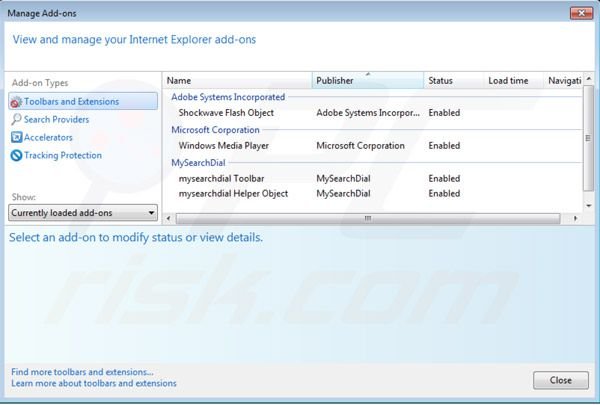
Fare clic sull'icona "ingranaggio" ![]() (nell'angolo in alto a destra di Internet Explorer) selezionare "Gestione componenti aggiuntivi". Cercare "Toolbar mysearchdial" e "Helper Object mysearchdial", selezionare queste voci e cliccare su "Rimuovi".
(nell'angolo in alto a destra di Internet Explorer) selezionare "Gestione componenti aggiuntivi". Cercare "Toolbar mysearchdial" e "Helper Object mysearchdial", selezionare queste voci e cliccare su "Rimuovi".
Cambiare homepage:
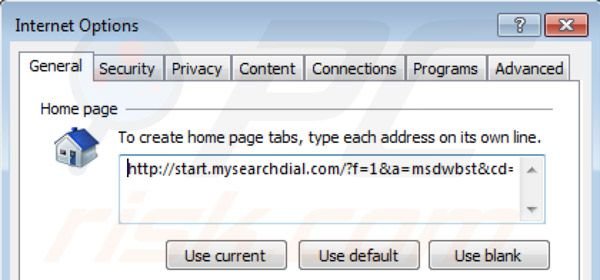
Fare clic sull'icona "ingranaggio" ![]() (nell'angolo in alto a destra di Internet Explorer) selezionare "Opzioni Internet", nella finestra aperta rimuovere start.mysearchdial.com e inserisci il tuo dominio preferito che si apre ogni volta che si avvia Internet Explorer, è possibile anche inserire about: blank per aprire una pagina vuota quando si avvia Internet Explorer.
(nell'angolo in alto a destra di Internet Explorer) selezionare "Opzioni Internet", nella finestra aperta rimuovere start.mysearchdial.com e inserisci il tuo dominio preferito che si apre ogni volta che si avvia Internet Explorer, è possibile anche inserire about: blank per aprire una pagina vuota quando si avvia Internet Explorer.
Cambiare motore di ricerca predefinito:
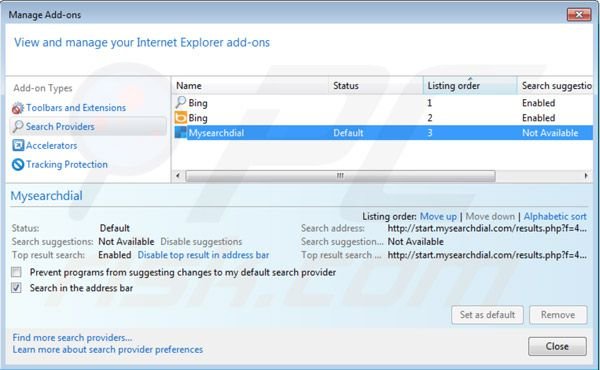
Fare clic sull'icona "ingranaggio" ![]() (nell'angolo in alto a destra di Internet Explorer) selezionare "Gestione componenti aggiuntivi". Nella finestra aperta selezionare "provider di ricerca", impostare "Google", "Bing" o qualsiasi altro motore di ricerca preferito come predefinito e quindi rimuovere "Mysearchdial".
(nell'angolo in alto a destra di Internet Explorer) selezionare "Gestione componenti aggiuntivi". Nella finestra aperta selezionare "provider di ricerca", impostare "Google", "Bing" o qualsiasi altro motore di ricerca preferito come predefinito e quindi rimuovere "Mysearchdial".
Metodo opzionale:
Se continui ad avere problemi con la rimozione di mysearchdial redirect, ripristinare le impostazioni di Internet Explorer di default.
Windows XP: Fare clic su Start, fare clic su Esegui, nel tipo di finestra inetcpl.cpl ha aperto Nella finestra aperta fare clic sulla scheda Avanzate, quindi fare clic su Ripristina.

Windows Vista e Windows 7: Fare clic sul logo di Windows, nella casella Tipo di ricerca start inetcpl.cpl e fare clic su Inserisci. Nella finestra aperta fare clic sulla scheda Avanzate, quindi fare clic su Ripristina.

Windows 8: Aprire Internet Explorer e fare clic sull'icona ingranaggio. Selezionare Opzioni Internet. Nella finestra aperta, selezionare la scheda Avanzate e fare clic sul pulsante Reset.

Nella finestra aperta, selezionare la scheda Avanzate

Fare clic sul pulsante Reset.

Confermare che si desidera ripristinare le impostazioni di Internet Explorer di default facendo clic sul pulsante Reset.

 Rimuovi estensioni dannose da Google Chrome:
Rimuovi estensioni dannose da Google Chrome:
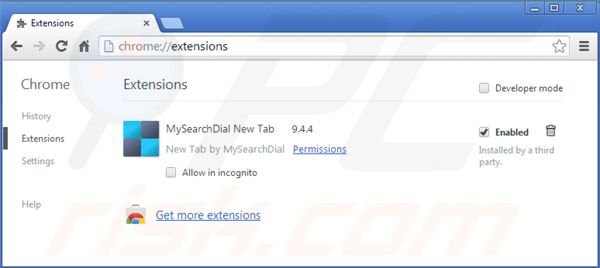
Fare clic sull'icona del menu Chrome ![]() (nell'angolo in alto a destra di Google Chrome) selezionare "Strumenti" e cliccare su "Estensioni". Individuare "MySearchDial New Tab", selezionarlo e fare clic sull'icona cestino.
(nell'angolo in alto a destra di Google Chrome) selezionare "Strumenti" e cliccare su "Estensioni". Individuare "MySearchDial New Tab", selezionarlo e fare clic sull'icona cestino.
Cambiare homepage:
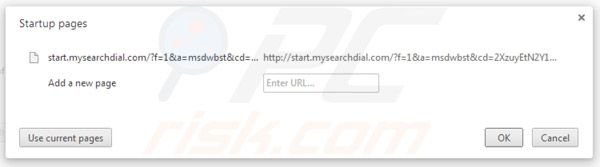
Fare clic sull'icona del menu Chrome ![]() (nell'angolo in alto a destra di Google Chrome) selezionare "Impostazioni". Sezione "All'avvio" Cliccare su "imposta pagine", passa il mouse sopra start.mysearchdial.com e fare clic sul simbolo x. Ora è possibile aggiungere il tuo sito web preferito come pagina iniziale.
(nell'angolo in alto a destra di Google Chrome) selezionare "Impostazioni". Sezione "All'avvio" Cliccare su "imposta pagine", passa il mouse sopra start.mysearchdial.com e fare clic sul simbolo x. Ora è possibile aggiungere il tuo sito web preferito come pagina iniziale.
Cambia motore di ricerca predefinito:
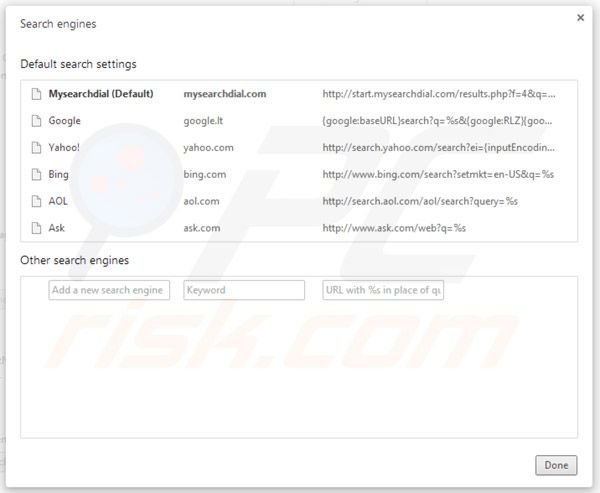
Per cambiare il motore di ricerca predefinito in Google Chrome: Fare clic sull'icona del menu Chrome ![]() (nell'angolo in alto a destra di Google Chrome) selezionare "Impostazioni", nella sezione "Ricerca" cliccare su "Gestisci motori di ricerca ...", rimuovere il motore di ricerca infetto "Mysearchdial" e inserisci il tuo preferito.
(nell'angolo in alto a destra di Google Chrome) selezionare "Impostazioni", nella sezione "Ricerca" cliccare su "Gestisci motori di ricerca ...", rimuovere il motore di ricerca infetto "Mysearchdial" e inserisci il tuo preferito.
Metodo opzionale:
Se continuate ad avere problemi con la rimozione di mysearchdial redirect, resettate le impostazioni di Google Chrome. Cliccate sull'icona menu du Chrome ![]() (nell'angolo in alto a destra di Google Chrome) e selezionate Impostazioni. Scendete fino in fondo. Cliccate sul link Avanzate….
(nell'angolo in alto a destra di Google Chrome) e selezionate Impostazioni. Scendete fino in fondo. Cliccate sul link Avanzate….

Scendete fino in fondo alla pagina e cliccate su Ripristina (Ripristina le impostazioni originali).

Nella finestra che si aprirà, confermate che volete ripristinare Google Chrome cliccando su Ripristina.

 Rimuovi plugin pericolosi da Mozilla Firefox:
Rimuovi plugin pericolosi da Mozilla Firefox:
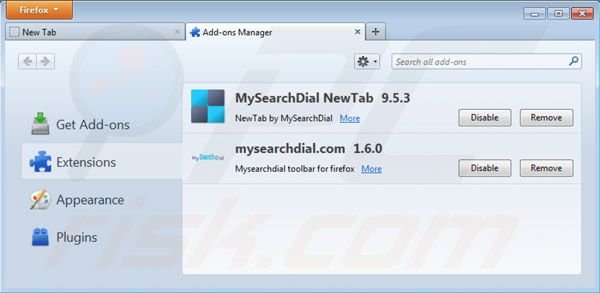
Fai clic sul menu Firefox ![]() (nell'angolo in alto a destra della finestra principale) selezionare "componenti aggiuntivi". Clicca su "Estensioni" e rimuovere "MySearchDial newtab" e "mysearchdial.com".
(nell'angolo in alto a destra della finestra principale) selezionare "componenti aggiuntivi". Clicca su "Estensioni" e rimuovere "MySearchDial newtab" e "mysearchdial.com".
Cambiare homepage:
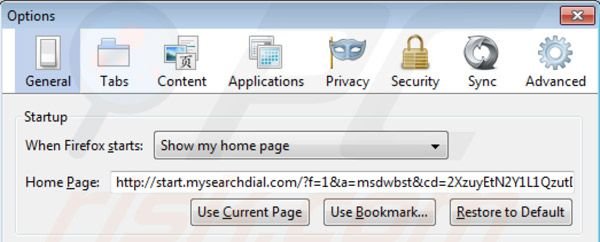
Per reimpostare la tua home page fai clic sul menu Firefox ![]() (nell'angolo in alto a destra della finestra principale) quindi seleziona "Opzioni", nella finestra aperta rimuovere start.mysearchdial.com e inserisci il tuo dominio preferito.
(nell'angolo in alto a destra della finestra principale) quindi seleziona "Opzioni", nella finestra aperta rimuovere start.mysearchdial.com e inserisci il tuo dominio preferito.
Cambia il motore di ricerca predefinito:
Nella barra degli indirizzi URL, digita about:config e premi Invio.
Clicca su "I'll be careful, I promise!".
Nel filtro di ricerca in alto, digita: "mysearchdial.com"
Fai clic con il tastod estro sulle rpeferenze trovate e clicca su "Reset" per riportare le impostazioni di fabbrica.
Metodo Opzionale:
Gli utenti di computer che hanno problemi con la rimozione di mysearchdial redirect, possono ripristinare le impostazioni di Mozilla Firefox.
Apri Mozilla Firefox, in alto a destra della finestra principale fare clic sul menu Firefox, ![]() nel menu aperto fare clic sull'icona Open Menu Guida,
nel menu aperto fare clic sull'icona Open Menu Guida, ![]()

Selezionare Informazioni Risoluzione dei problemi.

nella finestra aperta fare clic sul pulsante Ripristina Firefox.

Nella finestra aperta confermare che si desidera ripristinare le impostazioni di Mozilla Firefox predefinite facendo clic sul pulsante Reset.

 Rimuovi estensioni malevole da Safari:
Rimuovi estensioni malevole da Safari:

Assicurati che il tuo browser Safari sia attivo e fai clic sul menu Safari, quindi selezionare Preferenze ...

Nella finestra delle preferenze selezionare la scheda Estensioni. Cercare eventuali estensioni sospette recentemente installate e disinstallarle.

Nella finestra delle preferenze selezionare la scheda Generale e fare in modo che la tua home page sia impostata su un URL preferito, se alterato da un dirottatore del browser - cambiarlo.

Nella finestra delle preferenze selezionare Ricerca e assicurarsi che il motore di ricerca Internet preferito sia selezionato.
Metodo opzionale:
Assicurati che il tuo browser Safari sia attivo e clicca sul menu Safari. Dal menu a discesa selezionare Cancella cronologia e dati Sito...

Nella finestra aperta selezionare tutta la cronologia e fare clic sul pulsante Cancella cronologia.

 Rimuovi estensioni dannose da Microsoft Edge:
Rimuovi estensioni dannose da Microsoft Edge:

Fai clic sull'icona del menu Edge ![]() (nell'angolo in alto a destra di Microsoft Edge), seleziona "Estensioni". Individua eventuali componenti aggiuntivi sospetti installati di recente e rimuovili.
(nell'angolo in alto a destra di Microsoft Edge), seleziona "Estensioni". Individua eventuali componenti aggiuntivi sospetti installati di recente e rimuovili.
Modifica la tua home page e le nuove impostazioni di ogni scheda:

Fai clic selezionato dal menu Edge ![]() (nell'angolo in alto a destra di Microsoft Edge), seleziona "Impostazioni". Nella sezione "All'avvio" cerca il nome del browser hijacker e fai clic su "Disabilita".
(nell'angolo in alto a destra di Microsoft Edge), seleziona "Impostazioni". Nella sezione "All'avvio" cerca il nome del browser hijacker e fai clic su "Disabilita".
Modifica il tuo motore di ricerca Internet predefinito:

Per modificare il motore di ricerca predefinito in Microsoft Edge: Fai clic sull'icona del menu Edge ![]() (nell'angolo in alto a destra di Microsoft Edge), seleziona "Privacy e servizi", scorri fino alla fine della pagina e seleziona "Barra degli indirizzi". Nella sezione "Motori di ricerca utilizzati nella barra degli indirizzi" cerca il nome del motore di ricerca Internet indesiderato, quando si trova fare clic sul pulsante "Disabilita" vicino ad esso. In alternativa è possibile fare clic su "Gestisci motori di ricerca", nel menu aperto cercare un motore di ricerca Internet indesiderato. Fai clic sull'icona a puzzle
(nell'angolo in alto a destra di Microsoft Edge), seleziona "Privacy e servizi", scorri fino alla fine della pagina e seleziona "Barra degli indirizzi". Nella sezione "Motori di ricerca utilizzati nella barra degli indirizzi" cerca il nome del motore di ricerca Internet indesiderato, quando si trova fare clic sul pulsante "Disabilita" vicino ad esso. In alternativa è possibile fare clic su "Gestisci motori di ricerca", nel menu aperto cercare un motore di ricerca Internet indesiderato. Fai clic sull'icona a puzzle ![]() vicino ad esso e selezionare "Disabilita".
vicino ad esso e selezionare "Disabilita".
Metodo opzionale:
Se i problemi con la rimozione di mysearchdial redirect persistono, ripristinare le impostazioni del browser Microsoft Edge. Fai clic sull'icona del menu Edge ![]() (nell'angolo in alto a destra di Microsoft Edge) e selezionare Impostazioni.
(nell'angolo in alto a destra di Microsoft Edge) e selezionare Impostazioni.

Nel menu delle impostazioni aperto selezionare Ripristina impostazioni.

Seleziona Ripristina le impostazioni ai loro valori predefiniti. Nella finestra aperta, confermare che si desidera ripristinare le impostazioni predefinite di Microsoft Edge facendo clic sul pulsante Ripristina.

- ISe questo non ha aiutato, segui queste alternative istruzioni che spiegano come ripristinare il browser Microsoft Edge.
Sommario:
 Un browser hijacker è un tipo di adware che altera le impostazioni del browser Internet dell'utente, modificando il proprio motore di ricerca e homepage di default di Internet in qualche sito indesiderato. Più comunemente questo tipo di adware si infiltra nel sistema operativo dell'utente attraverso il download di software gratuiti. Se il download è gestito da un download client assicuratevi di scegliere di installare le barre degli strumenti pubblicizzate o applicazioni che cercano di cambiare il motore di ricerca Internet e homepage predefinita.
Un browser hijacker è un tipo di adware che altera le impostazioni del browser Internet dell'utente, modificando il proprio motore di ricerca e homepage di default di Internet in qualche sito indesiderato. Più comunemente questo tipo di adware si infiltra nel sistema operativo dell'utente attraverso il download di software gratuiti. Se il download è gestito da un download client assicuratevi di scegliere di installare le barre degli strumenti pubblicizzate o applicazioni che cercano di cambiare il motore di ricerca Internet e homepage predefinita.
Assistenza alla rimozione:
Se si verificano problemi durante il tentativo di rimozione di mysearchdial redirect dal tuo browser, chiedere assistenza nel nostro forum rimozione malware.
Lascia un commento:
Se disponi di ulteriori informazioni su mysearchdial redirect o la sua rimozione ti invitiamo a condividere la tua conoscenza nella sezione commenti qui sotto.
Fonte: https://www.pcrisk.com/removal-guides/7179-remove-mysearchdial-homepage-redirect-virus
Condividi:

Tomas Meskauskas
Esperto ricercatore nel campo della sicurezza, analista professionista di malware
Sono appassionato di sicurezza e tecnologia dei computer. Ho un'esperienza di oltre 10 anni di lavoro in varie aziende legate alla risoluzione di problemi tecnici del computer e alla sicurezza di Internet. Dal 2010 lavoro come autore ed editore per PCrisk. Seguimi su Twitter e LinkedIn per rimanere informato sulle ultime minacce alla sicurezza online.
Il portale di sicurezza PCrisk è offerto dalla società RCS LT.
I ricercatori nel campo della sicurezza hanno unito le forze per aiutare gli utenti di computer a conoscere le ultime minacce alla sicurezza online. Maggiori informazioni sull'azienda RCS LT.
Le nostre guide per la rimozione di malware sono gratuite. Tuttavia, se vuoi sostenerci, puoi inviarci una donazione.
DonazioneIl portale di sicurezza PCrisk è offerto dalla società RCS LT.
I ricercatori nel campo della sicurezza hanno unito le forze per aiutare gli utenti di computer a conoscere le ultime minacce alla sicurezza online. Maggiori informazioni sull'azienda RCS LT.
Le nostre guide per la rimozione di malware sono gratuite. Tuttavia, se vuoi sostenerci, puoi inviarci una donazione.
Donazione
▼ Mostra Discussione